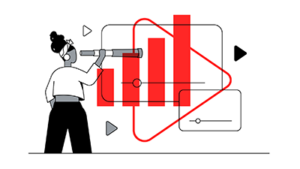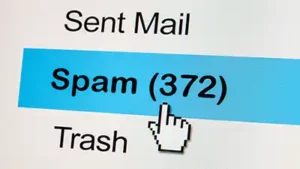Agora também off line, você pode usar o gmail, este recurso que a Google trouxe já é a muito tempo esperado: O Gmail Offline. Utilizando o navegador Google Chrome (v61 ou superior), os usuários podem fazer pesquisas, escrever, deletar e arquivar até 90 dias de mensagens mesmo elas estando offline. Confira abaixo os passo para ativar o recurso.
Trabalhar off-line no Gmail
O Gmail Off-line é um recurso do Programa de usuários iniciais (EAP, na sigla em inglês) do Gmail. Para poder ativar o Gmail Off-line, é necessário ativar o EAP do Gmail.
Mesmo quando não houver acesso à Internet, você poderá ler, escrever, pesquisar, excluir e marcar mensagens de e-mail usando o Gmail Off-line. Depois, quando uma conexão estiver disponível, o Gmail atualizará e enviará automaticamente as mensagens na sua caixa de saída e fará o download das atualizações do servidor. Por padrão, o Gmail armazena os últimos 30 dias de e-mails, incluindo anexos. Os itens das pastas “Spam” e “Lixeira” não são armazenados. Para trabalhar off-line no Gmail, você precisa ter a versão mais recente do navegador Google Chrome, versão 61 ou superior.
Observação: mantenha o Gmail aberto em apenas uma guia para que os recursos off-line funcionem corretamente.
Ativar o Gmail Off-line no seu domínio
Como administrador do G Suite, você precisa ativar os recursos off-line no seu domínio para que os usuários possam ativar o Gmail Off-line nas configurações do Gmail. O Gmail Off-line está desativado por padrão.
Faça login com sua conta de administrador (não termina com @gmail.com).
- Na página inicial do Admin console, acesse Apps > G Suite > Gmail Configurações do usuário.
- Role até Gmail na Web off-line.
- Marque a caixa Ativar o Gmail na Web off-line.
- (Opcional) Se você quiser que o conteúdo off-line seja excluído para todos os usuários quando eles saírem da Conta do Google, marque a caixa Forçar a exclusão dos dados off-line quando o usuário sair da Conta do Google. Isso impede que os usuários mantenham conteúdo nos dispositivos locais.
- Clique em Salvar. Pode levar até uma hora para que as alterações sejam propagadas para todos os usuários.
Pedir para os usuários ativarem o Gmail Off-line
Os usuários que querem trabalhar off-line precisam ativar o Gmail Off-line individualmente nas configurações do Gmail.
- Na Caixa de entrada, selecione Configurações > Configurações.
- Clique na guia Off-line.
- Marque a caixa Ativar e-mail off-line.
- Em Segurança, selecione uma das seguintes opções para indicar como lidar com o conteúdo off-line quando você sair da Conta do Google.
- Manter os dados off-line no computador: os dados armazenados no seu dispositivo não serão excluídos quando você sair da Conta do Google ou ao alterar a senha. Para excluir dados da conta do seu dispositivo, desative o e-mail off-line e salve as alterações.
- Remover dados off-line do computador: os dados precisarão ser sincronizados novamente com seu computador quando você fizer outro login no Gmail. Pode levar algumas horas para sincronizar novamente as mensagens.
Configurar as preferências do Gmail Off-line
Por padrão, o Gmail Off-line armazena os últimos 30 dias de e-mails e anexos no seu dispositivo local, e o Google Chrome permite que o Gmail use até 7% do espaço disponível no seu disco rígido para o conteúdo off-line. Para diminuir o espaço de armazenamento que o conteúdo off-line utiliza, desmarque a caixa “Fazer o download de anexos” nas configurações de sincronização ou reduza a duração do armazenamento para sete dias.
- No Gmail, clique em Configurações Configurações.
- Clique na guia Off-line.
- Escolha uma opção nas configurações de sincronização.
- Os valores são 7, 30 e 90 dias.
- (Opcional) Desmarque a caixa Fazer o download de anexos.
- Salve as alterações.
Dica: para garantir que você sempre possa acessar os serviços off-line do Gmail, mantenha uma guia do Gmail aberta, mesmo quando desligar o computador.
Resolver problemas comuns
Veja abaixo problemas comuns que podem ocorrer ao trabalhar no Gmail Off-line.
Os recursos off-line param de funcionar
- Se um administrador do G Suite desativar o Gmail Off-line em um domínio, ele ficará indisponível para os usuários individuais, mesmo que eles tenham ativado o recurso nas configurações do Gmail.
- Os serviços off-line do Gmail funcionam apenas quando o Gmail está aberto em uma guia. Verifique as guias do navegador e feche as guias adicionais que estiverem executando o Gmail.
O Gmail não abre ou trava inesperadamente
Se o Gmail não carregar ou parar de funcionar, tente limpar o histórico de navegação:
- No navegador Google Chrome, selecione Chrome Limpar dados de navegação.
- Marque a caixa Histórico de navegação e clique em Limpar dados.
O Gmail Off-line não tem espaço de armazenamento
Se seus e-mails têm muitos anexos, desmarque a caixa “Fazer o download de anexos” nas configurações de sincronização e reduza a duração do armazenamento para sete dias (veja acima as etapas de 1 a 5).
O que vocês acharam do novo Gmail Offline? Deixem um recado para nós aqui no Blog!